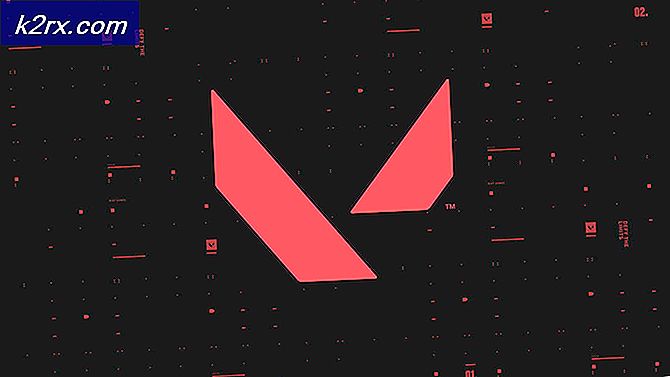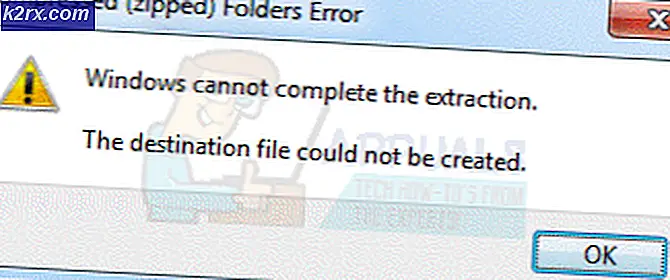Windows 10'da Statik Kilit Ekranı ve Oturum Açma Görüntüsü Nasıl Seçilir ve Belirtilir?
Herkes en az bir kez Windows 10 işletim sisteminin kilit ekranını değiştirmeyi denedi. Her kullanıcı kendi profili için kilit ekranını değiştirebilir. Ancak, bazen Windows 10'da kilit ekranını ve oturum açma görüntüsünü varsayılan ayarlarla değiştirmek mümkün değildir. Ayrıca varsayılan ayarlara sahip tüm kullanıcılar için değişmez. Grup İlkesi Düzenleyicisi ve Kayıt Defteri Düzenleyicisi, kilit ekranını ve oturum açma görüntüsünü değiştirmek için yardımla birlikte gelir.
Grup İlkesi Düzenleyicisi, Windows 10 Home Sürümlerinde kullanılamaz; bu nedenle, ayarı değiştirmek için kullanabileceğiniz bir kayıt yöntemi ekledik.
Varsayılan Kilit Ekranını ve Oturum Açma Resmini Değiştirme
Kullanıcıların çoğu, Windows ayarlarındaki varsayılan kilit ekranı duvar kağıdı ayarlarının farkındadır. Ancak, bu seçeneğin devre dışı bırakıldığı veya görüntünün bu şekilde çalışmadığı durumlar vardır. Bu nedenle, bir kullanıcının kilit ekranı için belirli bir görüntüyü zorlamak için aşağıdaki yöntemlerden birini kullanması gerekir. Aşağıdaki yöntemlerin her ikisi de aynı sonucu verecektir; ancak, kullanıcının hangi araca eriştiğine ve aşina olduğuna bağlıdır.
Yöntem 1: Yerel Grup İlkesi Düzenleyicisi aracılığıyla Kilit Ekranı Görüntüsünü Değiştirme
Yerel Grup İlkesi Düzenleyicisi, Windows işletim sistemini yönetmek ve yapılandırmak için en güvenli ve en kolay yöntemdir. Kayıt Defteri Düzenleyicisi'nden farklı olarak, bu, kullanıcıların sistemleri için değiştirebilecekleri hemen hemen tüm seçenekleri sağlar.
Not: Bu ayar yalnızca Eğitim, Kurumsal ve Sunucu SKU'ları için geçerlidir. Ayrıca, Yerel Grup İlkesi Düzenleyicisi sisteminizde mevcut değilse, doğrudan şuraya atlayın: Yöntem 2.
Sisteminiz Yerel Grup İlkesi Düzenleyicisi ile donatılmışsa, belirli bir varsayılan kilit ekranı ve oturum açma görüntüsünü zorlamak için aşağıdaki adımları izleyin:
- Şunu tut Windows anahtarı ve bas R açmak Çalıştırmak. Ardından, "gpedit.msc"Çalıştır kutusunda" ve Giriş açmak Yerel Grup İlkesi Düzenleyicisi. Tıklayın Evet -de UAC (Kullanıcı Hesabı Kontrolü) Komut istemi.
- Ekranın sol bölmesinde aşağıdaki konuma gidin. Yerel Grup İlkesi Düzenleyicisi:
Bilgisayar Yapılandırması \ Yönetim Şablonları \ Denetim Masası \ Kişiselleştirme \
- Çift tıklayın. Belirli bir varsayılan kilit ekranını ve oturum açma görüntüsünü zorla sağ bölmedeki seçenek. Yeni bir pencere açılacak, şimdi geçişi Ayarlanmamış -e Etkin. Ardından, yerel yol aşağıda gösterilen resim için ve tıklayın Uygula / Tamam Değişiklikleri kaydetmek için düğmesine basın.
Not: Bir UNC yolu için yolu şu şekilde yazın: \ Sunucu \ Paylaşım \ Image.jpg
- Şimdi kilit ekranındaki yeni görüntüyü kontrol etmek için PC'nizden çıkın.
Yöntem 2: Kilit Ekranı Görüntüsünü Kayıt Defteri Düzenleyicisi aracılığıyla Değiştirme
Bu yöntem, sistemlerinde Yerel Grup İlkesi Düzenleyicisi bulunmayanlar içindir. İlk yöntemden biraz daha fazla çalışma gerektirir çünkü bazı değerler veya anahtarlar varsayılan olarak mevcut değildir. Kullanıcının çalışması için bazı anahtarları / değerleri manuel olarak oluşturması gerekir. Kilit ekranı görüntüsünü kayıt defteri düzenleyicisi aracılığıyla değiştirmek için aşağıdaki adımları izleyin:
- Basın Windows + R açmak için anahtarlar Çalıştırmak iletişim kutusu. "Yazın"Regedit" ve bas Giriş açmak Kayıt düzenleyici. Ayrıca, seçtiğinizden emin olun Evet için UAC (Kullanıcı Hesabı Kontrolü) Komut istemi.
- Sol bölmeyi kullanarak aşağıdaki anahtara gidin. Kayıt düzenleyici Pencere:
HKEY_LOCAL_MACHINE \ SOFTWARE \ Policies \ Microsoft \ Windows \ Kişiselleştirme
- Adlı bir değer arayın LockScreenImage sağ bölmede. Mevcut değilse, adında yeni bir dize oluşturun LockScreenImage sağ bölmede herhangi bir yere tıklayıp Yeni> Dize Değeri.
- Çift tıklayın. LockScreenImage değer ve koy yerel yol içindeki görüntünün Değer verisi.
Not: Ayrıca bir UNC yolu da ekleyebilirsiniz. \ Sunucu \ Paylaşım \ Image.jpg - Tüm değişiklikler yapıldıktan sonra, emin olun tekrar başlat değişikliklerin etkili olması için bilgisayarınızı.
Windows 10 güncellemelerinin farklı sürümlerinde bazı sorunlar olabilir. Bununla birlikte, kilit ekranı görüntüsüyle ilgili sorunlar varsa, aşağıdaki koşulları karşılamaya çalışın ve tekrar deneyin:
- GPO "Belirli bir varsayılan kilit ekranını ve oturum açma görüntüsünü zorla“
- GPO "Kilit ekranını ve oturum açma görüntüsünü değiştirmeyi önleyin“
- Kayıt defteri girişi DisableLogonBackgroundImage -e 1
Yukarıdaki tüm koşullarla, aşağıdaki değere giderseniz (DisableLockScreenAppNotifications):
Not: Elinizde yoksa, anahtarın altındaki değeri oluşturmanız yeterlidir.
HKEY_LOCAL_MACHINE \ SOFTWARE \ Policies \ Microsoft \ Windows \ System \ DisableLockScreenAppNotifications
Ve aşağıdakileri ayarlayın değer için "0", Ardından özel kilit ekranı tam olarak amaçlandığı gibi davranır.